如何双系统

前期准备
- 备份重要数据:在开始安装双系统之前,务必备份电脑中的重要数据,如文档、照片、视频等,因为安装过程中可能会对硬盘进行格式化或分区操作,导致数据丢失,可以将数据备份到外部硬盘、U盘或云存储中。
- 准备安装介质:根据要安装的系统,准备相应的安装介质,安装Windows系统需要准备一个至少8GB容量的U盘,并使用微软官方的媒体创建工具制作U盘启动盘;安装Linux系统,如Ubuntu,也需要准备一个U盘,并使用相应的工具将Linux系统镜像写入U盘。
- 了解硬盘分区:熟悉硬盘的基本分区概念,如主分区、扩展分区、逻辑分区等,了解自己电脑硬盘的现有分区情况,以便合理规划双系统的安装位置,可以在一个硬盘上划分出两个不同的分区,分别安装两个系统,或者将两个系统安装在不同的硬盘上。
安装Windows系统
- 插入U盘启动盘:将制作好的Windows系统U盘启动盘插入电脑USB接口,重启电脑,在开机过程中,按下相应的快捷键进入BIOS设置或启动菜单,不同品牌和型号的电脑进入BIOS的快捷键可能不同,常见的有F2、F12、Del等,在启动菜单中选择从U盘启动。
- 设置分区:进入Windows安装界面后,选择“自定义安装”选项,此时会显示硬盘的分区信息,如果需要重新分区,可以删除原有分区(注意提前备份数据),然后创建新的分区,建议为Windows系统创建一个主分区,大小根据个人需求和硬盘容量而定,一般建议至少分配50GB以上的空间,创建好分区后,选择该分区作为安装目标,点击“下一步”开始安装。
- 安装过程:按照安装向导的提示完成Windows系统的安装,包括输入产品密钥、设置用户名、密码、时区等基本信息,安装过程中可能需要多次重启电脑,耐心等待安装完成即可。
安装另一个系统(以Linux为例)
- 插入Linux系统U盘:将制作好的Linux系统U盘插入电脑,重启电脑并进入BIOS设置,将U盘设置为第一启动项,然后保存设置并退出BIOS。
- 选择安装方式:电脑从U盘启动后,会进入Linux系统的安装界面,需要选择安装类型,一般选择“手动分区”或“高级选项”,以便更好地控制安装过程。
- 分区设置:在手动分区模式下,需要为Linux系统创建相应的分区,通常包括一个根分区(/)、一个交换分区(swap)和一个用于存放用户数据的分区(/home),根分区的大小可以根据个人需求和硬盘剩余空间来定,一般建议至少分配20GB以上的空间;交换分区的大小一般为内存大小的1-2倍;/home分区的大小可根据实际需求设置,设置好分区后,选择安装位置并点击“现在安装”按钮。
- 安装过程:按照安装向导的提示完成Linux系统的安装,包括选择地区、键盘布局、设置用户名和密码等,安装完成后,重启电脑。
系统引导修复与配置
- 引导修复:在安装完双系统后,可能会出现引导问题,导致无法正常进入其中一个系统,可以使用一些工具来修复引导,对于Windows和Linux双系统,可以使用EasyBCD等工具来添加或修复系统引导项。
- 系统配置:进入每个系统后,根据个人需求进行相应的系统配置,如安装驱动程序、更新系统补丁、安装常用软件等。
以下是一个简单的双系统安装分区示例表格:

| 系统 | 分区类型 | 分区大小 | 用途 |
|---|---|---|---|
| Windows | 主分区 | 50GB及以上 | 安装Windows系统及应用程序 |
| Linux | 根分区(/) | 20GB及以上 | 存放Linux系统核心文件 |
| Linux | 交换分区(swap) | 内存大小的1-2倍 | 虚拟内存,用于系统交换 |
| Linux | /home分区 | 根据需求设置 | 存放用户数据和配置文件 |
FAQs
- 问题:安装双系统后,如何切换默认启动系统?
- 解答:如果安装的是Windows和Linux双系统,可以通过EasyBCD等工具来调整系统引导顺序,在Windows系统中打开EasyBCD,进入“引导配置”页面,在“启动顺序”中调整Windows和Linux的启动顺序,将想要设置为默认启动的系统排在首位,然后点击“保存设置”即可。
- 问题:双系统安装过程中出现磁盘空间不足怎么办?
- 解答:如果在安装过程中出现磁盘空间不足的情况,可以考虑删除一些不必要的文件或程序来释放空间,也可以对硬盘进行重新分区,调整各分区的大小,但要注意提前备份重要数据,以免数据丢失。
版权声明:本文由 芯智百科 发布,如需转载请注明出处。





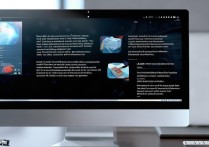

 冀ICP备2021017634号-12
冀ICP备2021017634号-12
 冀公网安备13062802000114号
冀公网安备13062802000114号